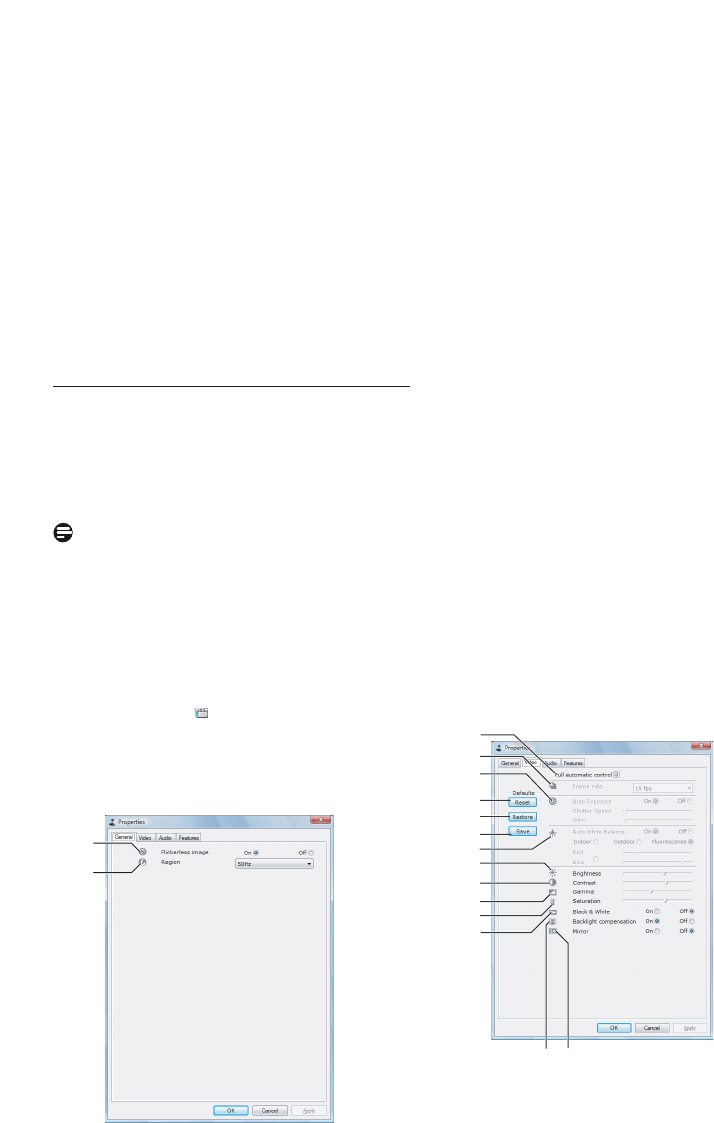12WebCam-instellingen
6.4.1 Noise reduction
(Ruisonderdrukking)
Als u ruisonderdrukking inschakelt, worden alle
omgevingsgeluiden die de microfoon van de
WebCam opvangt, zoals geluid van de airco of
de ventilator van de computer, aanzienlijk
verminderd. Daardoor wordt uw stem
duidelijker, zowel in een stille als een rumoerige
omgeving. Het resultaat is meer luisterplezier en
u kunt gemakkelijker communiceren.
• Schakel het selectievakje bij Noise reduction
in om deze optie te activeren.
6.5 Eigenschappenpagina’s
Op de eigenschappenpagina’s kunt u alle
instellingen (eigenschappen) van de SPC630NC
WebCam instellen: General (Algemeen),Video,
Audio en Features (Functies).
Opmerking!
Voor snelle toegang tot de meestgebruikte
WebCam-instellingen (leuke instellingen,
afbeeldingsinstellingen, audio-instellingen), opent
u het configuratiescherm van Philips CamSuite
en brengt u de gewenste wijzigingen aan zoals
beschreven in de voorgaande hoofdstukken.
• Klik op de knop ‘ ‘ in het configuratiescherm
van Philips CamSuite om de
eigenschappenpagina’s te openen.
• Het scherm General settings (Algemene
instellingen) wordt weergegeven.
6.5.1 Algemene instellingen
• U kunt de volgende algemene instellingen
aanpassen:
1 Flickerless image (Beeld zonder
trillingen)
De optie Flickerless image (Beeld zonder trillingen)
moet alleen worden gebruikt als er sprake is van
trillend licht (bijvoorbeeld bij neonverlichting).
Hiermee voorkomt u trillende en/of vreemd
gekleurde videobeelden.Als u deze optie bij
normale lichtomstandigheden gebruikt, kan dat
overbelichting tot gevolg hebben.
2 Region (Regio)
Als u de Philips SPC630NC in Europa gebruikt,
selecteert u ‘50 Hz’ en als u de Philips
SPC630NC in Noord-Amerika gebruikt,
selecteert u ‘60 Hz’.
Voor Azië hangt deze instelling af van de
plaatselijke netspanning.Voor China selecteert u
bijvoorbeeld ‘50 Hz’ en voor Taiwan ‘60 Hz’.
Voor Japan is deze instelling afhankelijk van de
regio. Controleer de plaatselijke netspanning
voor de juiste ‘Regio’-instelling.
6.5.2 Video settings (Video-instellingen)
• Klik op het tabblad Video.
• Het scherm Video settings (Video-instellingen)
wordt weergegeven.